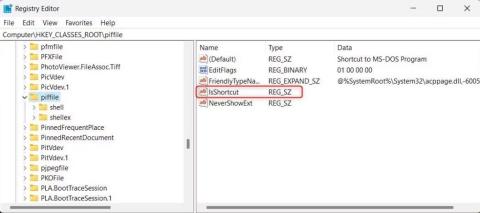Bazen Uzman Kullanıcı menüsü olarak da adlandırılan WinX menüsü, önemli Windows özelliklerine hızlı erişim sağlar. Bu özellikler arasında Ağ Bağlantıları, Aygıt Yöneticisi ve Güç Seçenekleri bulunur. Peki ya bu menü herhangi bir nedenle çalışmazsa? Bugün, Win + X menüsünün çalışmama sorununu düzeltmek için birkaç çözümü tartışıyoruz.
Win + X Menüsünün Windows PC'de Çalışmamasının Olası Nedenleri?
Potansiyel çözümleri keşfetmeden önce sorunun temel nedenini anlamak gerekir. Bir takım sebepler olabilir:
- En yaygın nedenler arasında bozuk veya eksik sistem dosyaları yer alır . WinX meny'nin düzgün yanıt vermemesi de dahil olmak üzere sürekli PC sorunlarıyla karşılaşacaksınız.
- Bilgisayarınıza yeni bir yazılım yüklediyseniz, Win+X menüsünün işlevselliğini etkileyebilir .
- Alternatif olarak, suçlu bozuk bir klavye olabilir. Win veya X tuşları arızalıysa uzman kullanıcı menüsüne erişemezsiniz.
Artık potansiyel sorunların farkında olduğunuza göre Win + X menünüzü tekrar çalışır duruma getirmenin zamanı geldi.
PC'nizin Gücünün Kilidini Açın: Windows 11/10 PC'de Çalışmayan Win + X Menüsünü Onarın
Yöntem 1: Bilgisayarı Yeniden Başlatın
Uzman Kullanıcı menüsüyle ilgili sorun yaşıyorsanız Windows bilgisayarınızı yeniden başlatmayı deneyin. Bilgisayarınızı yeniden başlatmak, bilgisayarınızı yenileyecek ve WinX menüsünün düzgün çalışmasını engelleyen yazılım hatalarını düzeltecektir. Bilgisayarınız yeniden başlatıldıktan sonra Uzman Kullanıcı menünüzün çalışır durumda olup olmadığını kontrol edin.
Ayrıca Okuyun: Yeniden Başlatma: Sorunları Düzeltmenin ve Bilgisayar Korsanlarını Uzak Tutmanın En Basit Yolu
Yöntem 2: Klavyenizin Win ve X Tuşlarını Manuel Olarak Kontrol Edin
Klavyenizde herhangi bir sorun olması durumunda zaman zaman tuş kombinasyonlarında hatalar meydana gelebilir . Not Defteri'ni açın ve düzgün çalıştıklarından emin olmak için Win ve X tuşlarına ayrı ayrı basmayı deneyin.
Bu tuşlardan herhangi biri çalışmıyorsa bunun işe yarayıp yaramayacağını görmek için klavyenizi temizlemeyi deneyin. Yumuşak bir bezle hafifçe silerek anahtarın çalışıp çalışmadığını kontrol edin. Temizlemek sorunu çözmezse klavyeyi değiştirebilirsiniz.
Ayrıca Okuyun: Verimliliğinizi Artıracak 150'den Fazla Windows 11 Klavye Kısayolu
Yöntem 3: Kayıt Defteri Düzenleyicisini Yapılandırma
WinX menü sorununu çözmek için Windows Kayıt Defteri Düzenleyicisi'nde de değişiklik yapabilirsiniz . Sisteminizin ayarları Windows kayıt defteri adı verilen bir veritabanında tutulur. Belirli kayıt defteri ayarlamaları, hasarlı dosyaları düzeltebilir ve Uzman Kullanıcı menüsünü ilk etapta çalıştığı gibi geri getirebilir. Yapman gerekenler işte burada:
Adım 1: Windows Arama'yı açmak için Win + S tuşlarına basın.
Adım 2: “ Regedit ” girin ve OK tuşuna basın.
Adım 3: UAC istem kutusu görünürse Evet'i seçin.
Adım 4: Aşağıdaki yolu kopyalayıp Windows Kayıt Defterinin adres çubuğuna ve ardından Enter tuşuna yapıştırın.
HKEY_CLASSES_ROOT\piffile
Adım 5: Şimdi sağ panelde “NoIsShortcut key” adında bir kayıt defteri girişi arayın. Bu anahtarı sağ tıklayıp Yeniden Adlandır seçeneğini seçerek "IsShortcut" olarak yeniden adlandırın.

Adım 6: Kayıt Defteri Düzenleyicisini kapatın ve sisteminizi yeniden başlatın.
Ayrıca Okuyun: Microsoft Windows PowerToys Nedir?
Yöntem 4: Varsayılan Kullanıcı Profilinde WinX Klasörünü Arayın
Sorun hala devam ediyorsa, sorunu çözüp çözmediğini görmek için WinX klasörünü varsayılan kullanıcı profilinden kopyalamayı deneyin. Prosedür budur.
Adım 1: Win + E tuşlarına basarak Dosya Gezgini'ni başlatın ve ardından aşağıdaki konuma gidin:
C:\Kullanıcılar\Default\AppData\Local\Microsoft\Windows

Adım 2: WinX klasörü kopyalanıp aynı yere yapıştırılmalıdır, ancak bu sefer kullanıcı profilinize. Aşağıdaki yolda "kullanıcı adınızı" Windows kullanıcı hesabınızın adıyla değiştirin:
C:\Users\YourUsername\AppData\Local\Microsoft\Windows
Adım 3: Onaylamanız istenirse devam etmek için Evet'i seçin.
Adım 4: Bilgisayarınızı şimdi yeniden başlatın ve Uzman Kullanıcı seçeneğinin erişilebilir olup olmadığına bakın.
Artık Win + X kısayol tuşlarının düzgün çalışması gerekiyor.
Yöntem 5: Antivirüs Taraması Çalıştırın

Win + X menüsünün çalışmaması sorunu aniden ortaya çıktıysa, bu, bilgisayarınıza kötü amaçlı yazılım bulaşmış olabileceği anlamına gelebilir. Bu durumda, kötü amaçlı yazılımdan koruma taraması çalıştırmanız ve bilgisayarınızdaki virüslerden ve diğer kötü amaçlı yazılımlardan kurtulmanız gerekir.
Bilgisayarınızı gerçek zamanlı olarak izleyen ve her türlü kötü amaçlı yazılımı ortadan kaldıran gerçek zamanlı bir uygulama olan Systweak Antivirus'ü kullanmanızı öneririz . Ayrıca kullanıcıların önyükleme süresini yavaşlatan başlangıç programlarını kaldırmasına olanak tanır ve StopAllAds adında bir reklam engelleyici uzantısı içerir.
Ayrıca Okuyun: Tek Bir Antivirüs Programı Kullanmak Neden Yetersiz?
Son Söz: Pencerede Çalışmayan Win + X Menüsü Nasıl Onarılır?
Umarız bu düzeltmelerden biri Windows bilgisayarınızdaki Win X menüsü sorununu çözmenize yardımcı olmuştur. Sorun hala devam ediyorsa sistem geri yükleme yapın . Bu işlem tamamlandıktan sonra sisteminiz önceki çalışma durumuna geri dönecek ve bu işlem son değişiklikleri geri alacaktır. Hiçbir şey işe yaramazsa, son çare bir bilgisayar uzmanıyla temasa geçmek ve sisteminizle uğraşmaktan kendinizi rahat hissetmiyorsanız sorunu sizin için çözmelerine izin vermektir.
Herhangi bir sorunuz veya öneriniz varsa lütfen aşağıdaki yorumlarda bize bildirin. Size bir çözüm sunmaktan memnuniyet duyarız. Sık sık teknolojiyle ilgili sorunlara yönelik tavsiyeler, püf noktaları ve çözümler yayınlıyoruz.
Bizi Facebook , Twitter , YouTube , Instagram , Flipboard ve Pinterest'te de bulabilirsiniz .